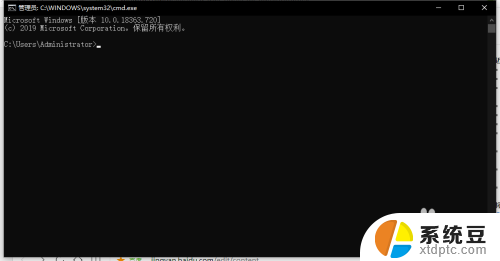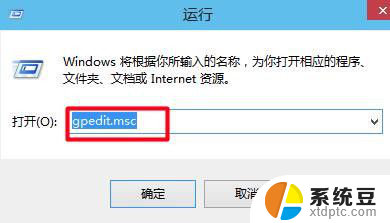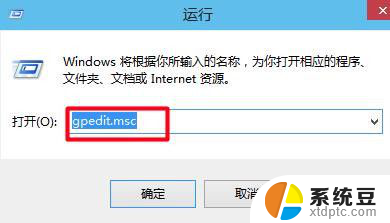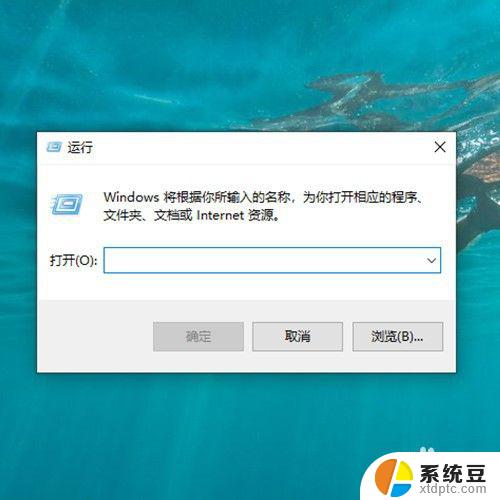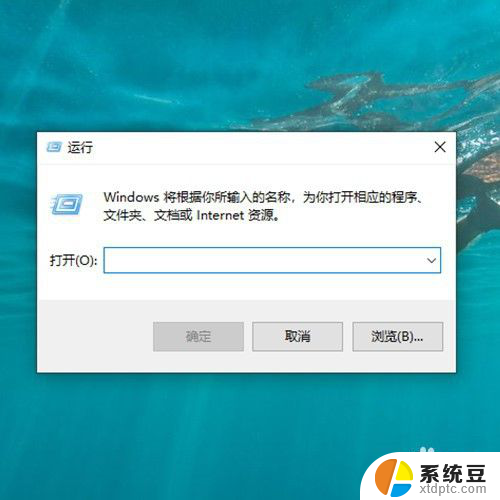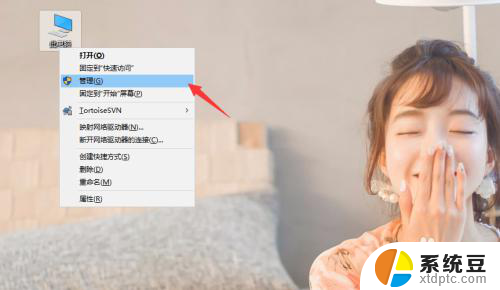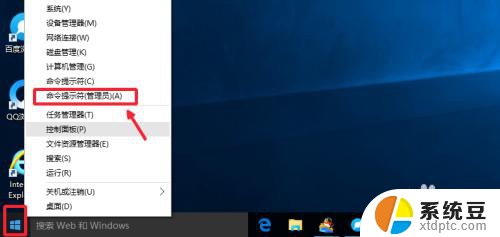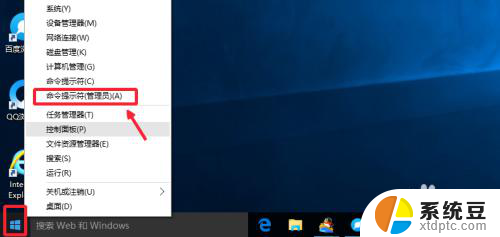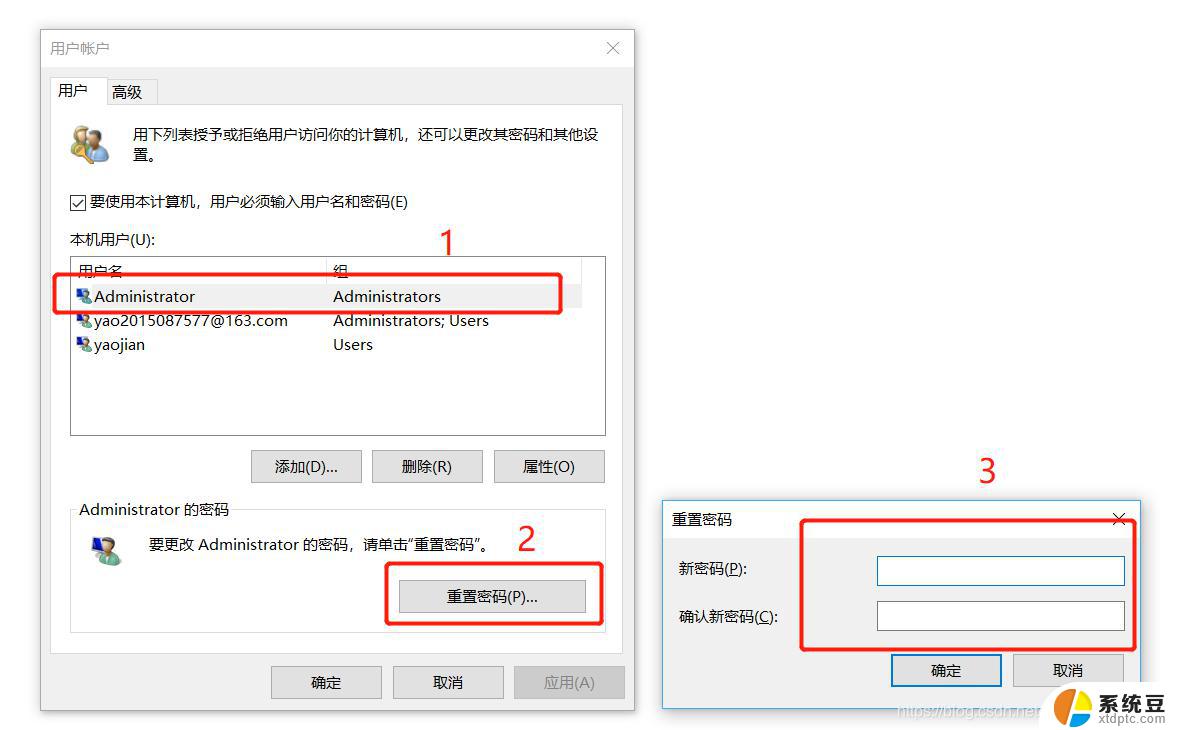win10启用管理员权限 win10系统下如何设置管理员administrator权限
更新时间:2023-09-10 12:59:28作者:xtliu
在Win10系统中,管理员权限是一项非常重要的设置,它允许用户拥有对电脑系统的完全控制和管理权。在默认情况下,Win10系统并没有启用管理员权限,这就需要我们手动进行设置。如何在Win10系统下设置管理员权限呢?在本文中我们将详细介绍Win10启用管理员权限的方法,并帮助您轻松完成设置。无论您是普通用户还是系统管理员,掌握这些知识都是非常有用的。让我们一起来探索吧!
具体步骤:
1.在桌面的左下角搜索框 搜索cmd,匹配出【命令提示符】。右键以管理员身份运行。
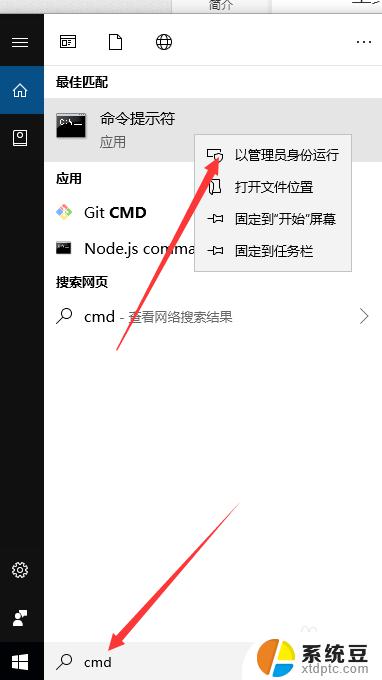
2.在打开的命令提示符窗口输入【net user administrator /active:yes】,按回车执行命令。提示命令成功完成,进行下一步;
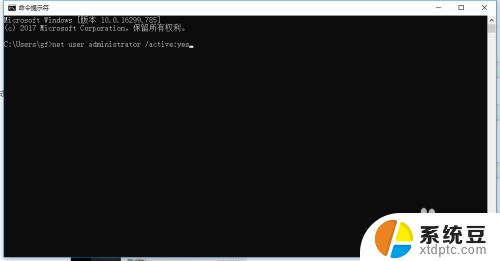
3.在桌面左下方田子按钮中,点击开始按钮【关机】;
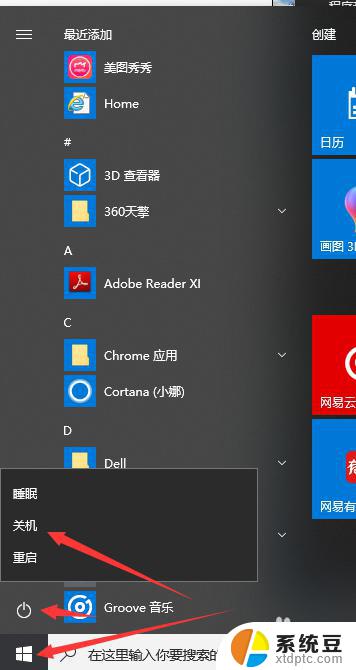
4.重新开启电脑,在进入界面。选择【Administrator帐户登录】。
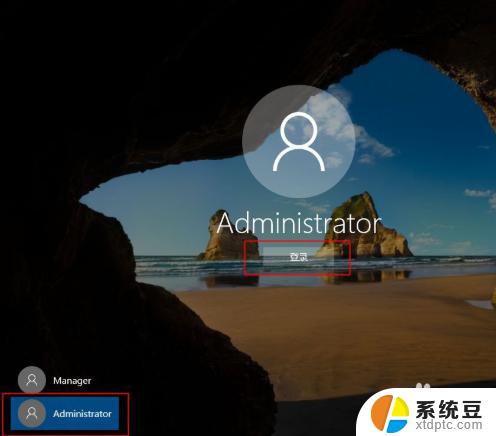
以上是Win10启用管理员权限的全部内容,如果您遇到相同的问题,可以按照这篇文章的方法解决。